Internet普及之後,企業傾向于在Internet上進行傳輸,因為費用低廉,但是需要相應的新傳輸協定保證封包傳輸的安全性,于是就出現了AS2傳輸協定。
AS2目的在于通過Internet安全可靠地傳輸商業文檔。首先通過資料加密和數字簽名生成資料包,然後基于HTTP(或HTTPS)通過網際網路或任何TCP/IP網絡進行安全可靠的資料交換。 為了資料傳輸安全,大多數使用者都會選擇HTTPS,在HTTP的基礎上增加了SSL協定,依靠證書來驗證伺服器的身份,并為浏覽器和伺服器之間的通信加密。
之前有許多客戶提問過,如何将AS2 檔案接收位址中的HTTP改為HTTPS?下文将根據不同的伺服器環境來詳細說明修改過程。
1. 安裝SSL 私鑰證書,打開控制台(指令行視窗運作mmc)。
2. 點選檔案,添加管理單元。
3. 選擇證書添加,選擇計算機賬戶。
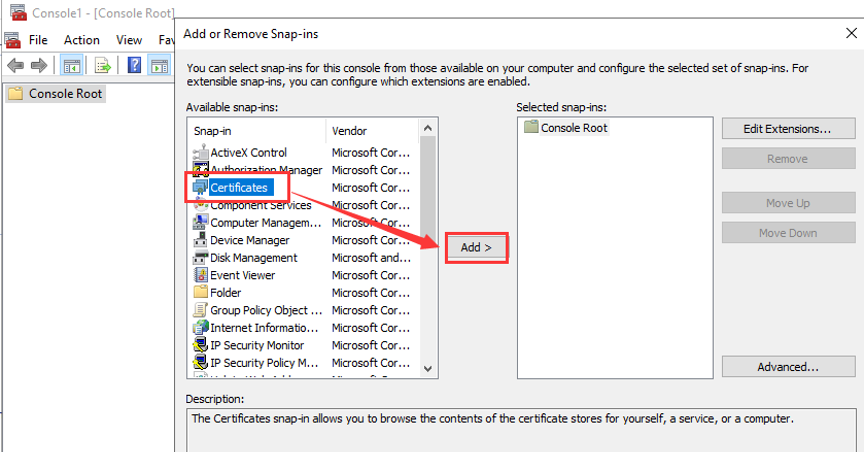
4. 在證書->個人處,右擊選擇所有任務->導入。
5. 導入私鑰證書(導入到本地計算機)。
6. 在知行EDI系統中啟用SSL,并選擇已經導入的TLS/SSL證書,save并restart。
7.通路https路徑:https://localhost:8401/。
1. 在tomcat上部署rssbus後,路徑通路:http://localhost:8080/rssbus
tomcat預設的http通路端口為8080,如需更改端口,可以修改Tomcat配置檔案 conf\server.xml:
1
2
3
<Connector port="8080" protocol="HTTP/1.1"
connectionTimeout="20000"
redirectPort="8443" />
自定義上方配置資訊中的port屬性,例如将http通路端口修改為8090,修改後重新開機tomcat,通路路徑:http://localhost:8090/rssbus
2. 在Tomcat上部署PFX證書:打開Tomcat配置檔案 conf\server.xml
注釋code裡有:Define an SSL HTTP/1.1 Connector on port 8443,在注釋下方添加配置資訊:
<Connector port="8443" protocol="HTTP/1.1"
maxThreads="150" SSLEnabled="true" scheme="https" secure="true" clientAuth="false" sslProtocol="TLS" keystoreFile="C:\ProgramData\RSSBus\connect\data\test.pfx" keystorePass="test">
</Connector>
注:keystoreFile是PFX證書檔案路徑,keystorePass是PFX證書密碼。
3. 重新開機Tomcat,通路https路徑:https://localhost:8443/rssbus。
1. 在伺服器上部署rssbus後,通路:http://localhost:8080/。
2. 打開安裝路徑下的配置檔案:rssbus.xml,配置ssl證書。
4
5
6
7
8
9
<Arg name="sslContextFactory">
<New class="org.eclipse.jetty.util.ssl.SslContextFactory">
<Set name="KeyStorePath"><SystemProperty name="rssbus.home" default="."/>/connect/data/test.pfx</Set>
<Set name="KeyStorePassword">test</Set>
<Set name="KeyManagerPassword">test</Set>
<Set name="TrustStorePath"><SystemProperty name="rssbus.home" default="."/>/connect/data/test.pfx</Set>
<Set name="TrustStorePassword">test</Set>
</New>
</Arg>
3. 重新開機rssbus服務,通路https路徑:https://localhost:8080/。
4. 如果需要http和https同時工作,則需要添加httpsConnector,并指定端口。
10
11
12
13
14
15
16
17
18
19
20
<Call name="addConnector">
<Arg>
<New id="httpsConnector" class="org.eclipse.jetty.server.ServerConnector">
<Arg name="server"><Ref refid="rssbusServer" /></Arg>
<Arg name="sslContextFactory">
<New class="org.eclipse.jetty.util.ssl.SslContextFactory">
<Set name="KeyStorePath"><SystemProperty name="rssbus.home" default="."/>/connect/data/test.pfx</Set>
<Set name="KeyStorePassword">test</Set>
<Set name="KeyManagerPassword">test</Set>
<Set name="TrustStorePath"><SystemProperty name="rssbus.home" default="."/>/connect/data/test.pfx</Set>
<Set name="TrustStorePassword">test</Set>
</New>
</Arg>
<Set name="port"><Property name="jetty.https.port" default="8081" /></Set>
<Get name="SelectorManager">
<Set name="connectTimeout"><Property name="jetty.http.connectTimeout" default="15000"/></Set>
</Get>
</New>
</Arg>
</Call>
5. 重新開機rssbus服務,通路路徑:http://localhost:8080/ 和 https://localhost:8081/。
1. 打開IIS管理器,在伺服器證書界面點選導入(Import),如圖:
2. 成功導入證書後,選擇要配置該SSL證書的應用,點選綁定(Bindings),如圖:
3. 點選添加(Add)按鈕,彈出對話框,選擇https類型,在SSL證書(SSL certificate)處選擇剛剛導入的證書,點選确定即完成導入,如圖:
4.進行http和https通路。